LINE 推出 Keep 筆記新功能,可以做為傳訊息給自己功能
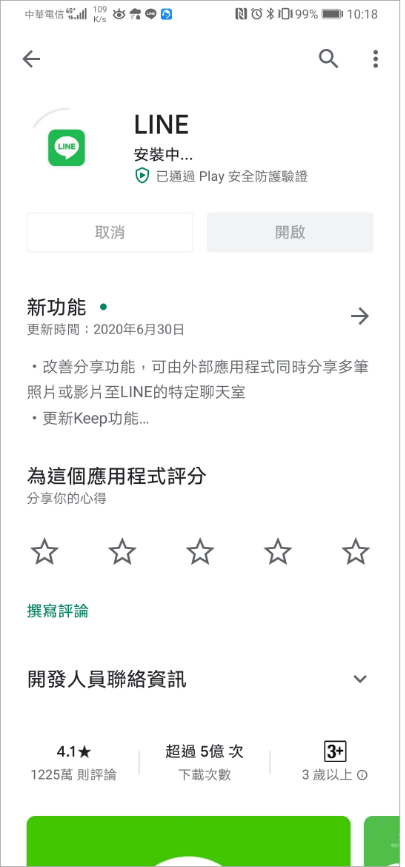 目前在 iOS、Android、電腦版中都可以使用這個全新功能,大家記得先將 LINE 更新到最新版本才可以使用此功能喔。
目前在 iOS、Android、電腦版中都可以使用這個全新功能,大家記得先將 LINE 更新到最新版本才可以使用此功能喔。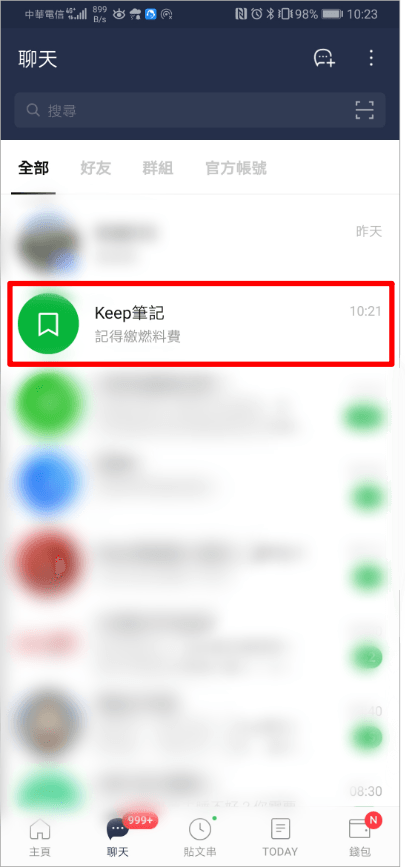 更新之後根據官方說法,打開聊天室就可以看到 Keep 筆記。
更新之後根據官方說法,打開聊天室就可以看到 Keep 筆記。 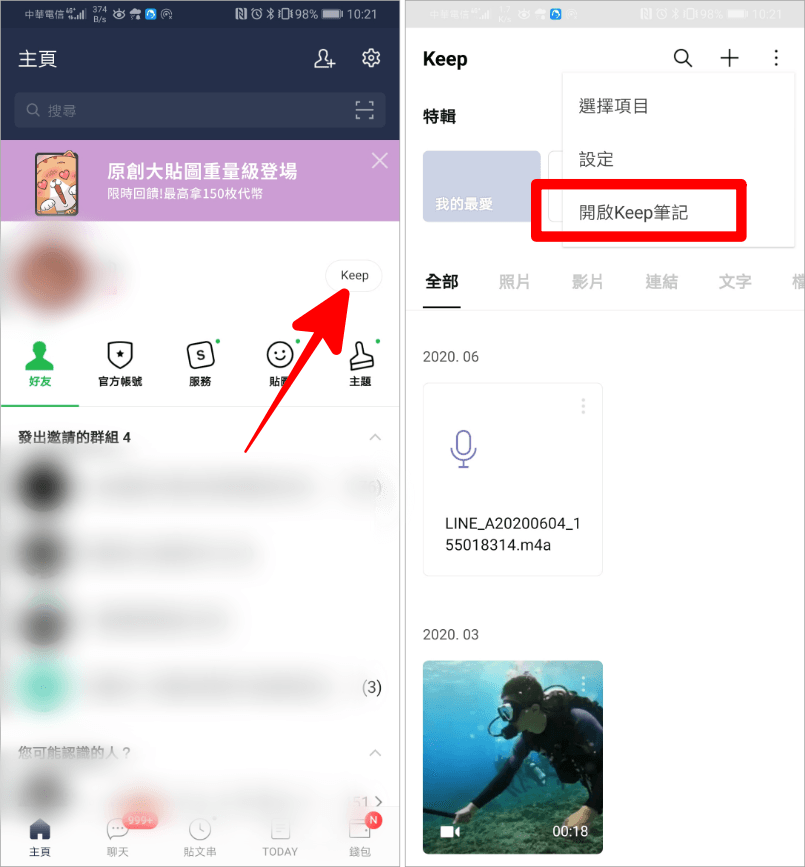 如果你跟小編一樣,更新後沒看到聊天室有任何變化,可以到 LINE 主頁面中點擊 Keep,然後按下右上方的「開啟 Keep 筆記」。
如果你跟小編一樣,更新後沒看到聊天室有任何變化,可以到 LINE 主頁面中點擊 Keep,然後按下右上方的「開啟 Keep 筆記」。 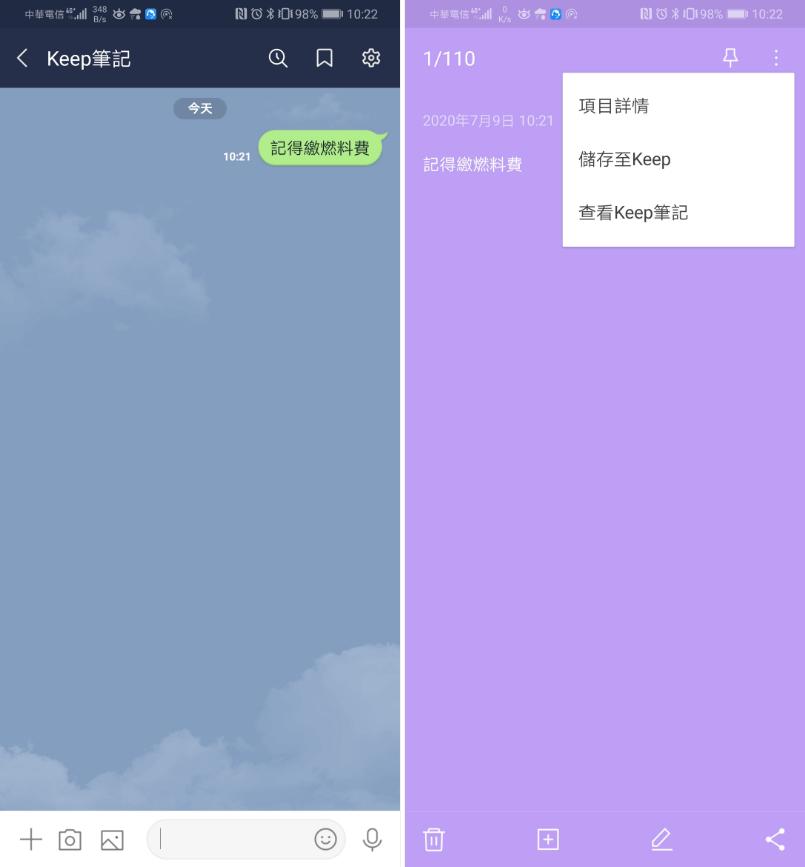 開啟之後 Keep 筆記就會在聊天室中出現啦,若你有什麼臨時需要記錄的事項、圖片、筆記等,就可以開啟 Keep 筆記傳送出去,傳送後的資訊會被「暫時」儲存在 Keep 中,如果你需要長期儲存的話,可以打開 Keep,選擇「儲存至 Keep」即可。「Keep筆記」是方便的傳送門,幫您「快速暫存」內容到Keep中,但透過「Keep筆記」傳送到Keep的內容,要去Keep中再次儲存,才不會過期喔!Keep 的儲存期限與容量Keep所提供的儲存空間為 1GB,未設有儲存期限,但若單筆檔案大小超過 50MB,則該筆檔案的儲存時間將限制為 30 天。將圖片、影片或檔案傳送至 Keep 筆記的聊天室超過一段時間後,該資料將無法儲存至 Keep 內。⋅ 可儲存的圖片/檔案:無限制
開啟之後 Keep 筆記就會在聊天室中出現啦,若你有什麼臨時需要記錄的事項、圖片、筆記等,就可以開啟 Keep 筆記傳送出去,傳送後的資訊會被「暫時」儲存在 Keep 中,如果你需要長期儲存的話,可以打開 Keep,選擇「儲存至 Keep」即可。「Keep筆記」是方便的傳送門,幫您「快速暫存」內容到Keep中,但透過「Keep筆記」傳送到Keep的內容,要去Keep中再次儲存,才不會過期喔!Keep 的儲存期限與容量Keep所提供的儲存空間為 1GB,未設有儲存期限,但若單筆檔案大小超過 50MB,則該筆檔案的儲存時間將限制為 30 天。將圖片、影片或檔案傳送至 Keep 筆記的聊天室超過一段時間後,該資料將無法儲存至 Keep 內。⋅ 可儲存的圖片/檔案:無限制⋅ 可儲存的影片:最長 5 分鐘
⋅ 可儲存的文字內容:最多 10,000 字



